En plus de tous les programmes et outils classiques, Windows 10 contient près de deux douzaines d’applications. Certaines de ces applications intégrées sont vraiment bonnes, mais il y a certaines applications que la plupart des utilisateurs n’utilisent jamais.
Comme vous le savez peut-être, jusqu’à présent, il n’était pas possible de désinstaller ces applications Windows 10 par défaut via l’application Paramètres. Pour désinstaller les applications Windows 10 natives, nous avons dû utiliser PowerShell ou des outils tiers (lire 3 outils gratuits pour désinstaller les applications Windows 10) comme CCleaner.
Les utilisateurs avaient demandé à Microsoft de proposer un moyen simple de désinstaller les applications par défaut, et Microsoft a enfin ajouté un moyen simple de supprimer la plupart des applications natives de Windows 10.
Oui, à partir de Windows 10 build 14936, vous pouvez désinstaller presque toutes les applications natives comme les autres applications en accédant à la section Applications et fonctionnalités de l’application Paramètres.
Comme indiqué précédemment, la plupart des applications par défaut peuvent être désinstallées, mais toutes les applications par défaut ne peuvent pas être supprimées à l’aide de cette méthode, du moins pour le moment, car le bouton Désinstaller est grisé pour des applications telles que Feedback Hub, Alarms & Clock, Camera, Messages , Personnes, boutique et photos. Cela pourrait être dû au fait que Microsoft pense qu’il n’y a pas d’alternatives ou de meilleures alternatives à ces applications.
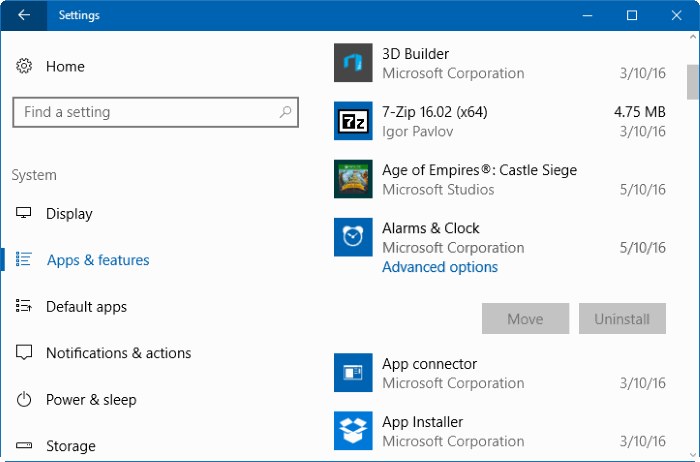
Étape 1: Ouvrez l’application Paramètres et accédez à App > Application et fonctionnalités.
Étape 2: Recherchez l’application par défaut que vous souhaitez supprimer et cliquez dessus pour afficher le fichier Désinstaller bouton.
Et si le bouton Désinstaller est grisé, reportez-vous à Comment utiliser CCleaner pour désinstaller le guide de l’application Windows 10 par défaut pour supprimer l’application. Notez que CCleaner vous aide à supprimer toutes les applications sauf le Store.
Étape 3: Cliquer sur Désinstaller pour afficher une boîte de dialogue avec “Cette application et les informations associées seront désinstallées“Message. Cliquez sur le bouton Désinstaller à nouveau pour supprimer l’application de votre PC Windows 10.
Le guide de réinitialisation des applications dans Windows 10 peut également vous intéresser.